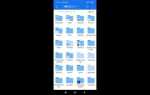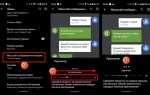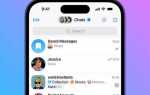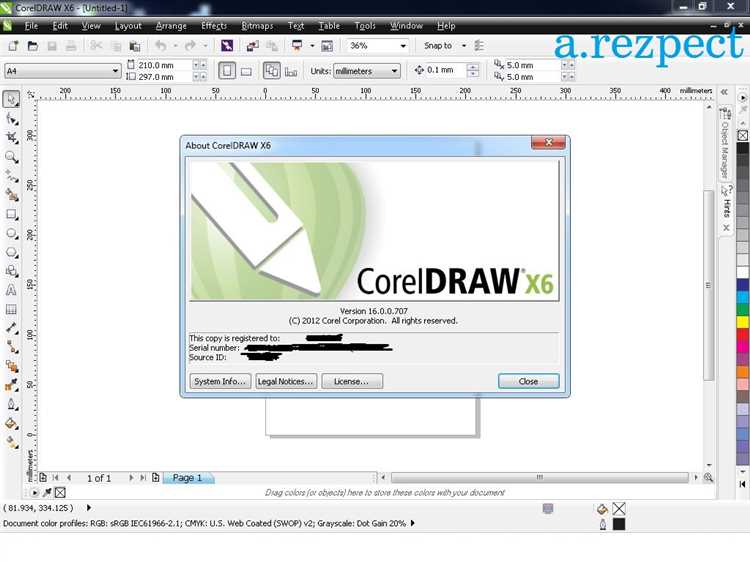
Windows 7 остаётся популярной среди пользователей, несмотря на прекращение официальной поддержки от Microsoft. Однако для работы с графическими редакторами, такими как CorelDRAW, важно выбирать совместимую версию, чтобы обеспечить стабильность и производительность. В данной статье мы рассмотрим, какая версия CorelDRAW подходит для Windows 7, с учётом особенностей операционной системы.
Для Windows 7 лучшим выбором будет версия CorelDRAW X7 или X8. Эти версии оптимизированы под работу с Windows 7 и обеспечивают хорошую производительность на старых машинах. Версия X7 (выпущенная в 2014 году) отличается высокой совместимостью с различными драйверами и не вызывает проблем при установке на Windows 7. Также стоит отметить, что она поддерживает 32-битные и 64-битные системы.
CorelDRAW 2017 и более поздние версии могут работать на Windows 7, однако для полноценной работы необходимы дополнительные обновления операционной системы. Проблемы с производительностью и стабильностью могут возникнуть на старых ПК или при недостаточной конфигурации. Например, версия CorelDRAW 2019 и выше активно используют функции, которые лучше работают на более новых версиях Windows, таких как 8.1 или 10.
Если система использует 32-битную архитектуру, то стоит ограничиться версией X7, так как более поздние версии могут требовать больше ресурсов, которые не всегда доступны на старых ПК с Windows 7. Для 64-битных версий Windows 7 оптимальны версии X8 и 2017 года, которые обеспечат более быстрый рендеринг и улучшенную производительность по сравнению с более старыми версиями.
Для стабильной работы рекомендуется также обновить драйвера видеокарты и убедиться в наличии последних обновлений Windows 7, хотя система больше не получает официальных патчей от Microsoft. Обновление драйверов и установка последних патчей от Corel помогут избежать многих проблем.
Проверка системных требований для установки CorelDRAW на Windows 7

Перед установкой CorelDRAW на операционную систему Windows 7 важно убедиться, что ваш компьютер соответствует минимальным и рекомендованным системным требованиям программы. Для корректной работы графического редактора необходимо проверить следующие параметры.
Процессор: для установки CorelDRAW на Windows 7 требуется процессор с тактовой частотой не менее 2 ГГц. Лучше использовать многоядерные процессоры для ускорения работы программы, особенно при обработке сложных графических элементов.
Оперативная память: минимум 4 ГБ ОЗУ для работы с базовыми функциями. Рекомендуется 8 ГБ и более для комфортной работы с крупными проектами и многозадачностью.
Место на жестком диске: для установки потребуется не менее 4 ГБ свободного места. Для сохранения проектов и работы с большими файлами рекомендуется наличие дополнительных свободных гигабайтов на диске.
Графическая карта: CorelDRAW использует возможности видеокарты для рендеринга изображений. Для работы на Windows 7 поддержка OpenGL 4.5 или выше обязательна. Видеокарты от производителей NVIDIA или AMD обеспечат наилучшую производительность.
Экран: минимальное разрешение экрана – 1280×720 пикселей. Для удобства работы рекомендуется использовать разрешение 1920×1080 или выше. Важно также убедиться в корректной настройке цветового профиля монитора для точной передачи цветов.
Версия операционной системы: CorelDRAW совместим с версиями Windows 7 Professional, Ultimate и Home Premium (64-бит). Важно установить все последние обновления безопасности для стабильной работы программы.
Программное обеспечение: для корректной работы требуется установленный Microsoft .NET Framework версии 4.7.2 или новее. Также полезно обновить драйверы видеокарты и другие компоненты, чтобы минимизировать вероятность сбоев.
Убедитесь, что все системные требования соблюдены, чтобы избежать проблем с установкой и эксплуатацией CorelDRAW на Windows 7. Эти проверки помогут гарантировать стабильную и эффективную работу программы.
Сравнение различных версий CorelDRAW для Windows 7
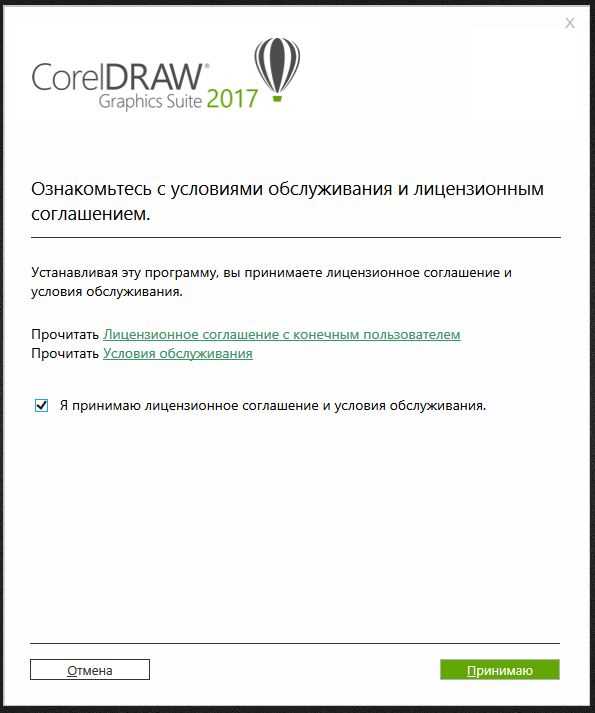
При выборе версии CorelDRAW для Windows 7 важно учитывать несколько факторов: совместимость, функциональные возможности и производительность. Ниже приведены ключевые различия между версиями программы, которые могут повлиять на ваш выбор.
CorelDRAW Graphics Suite X7 – одна из первых версий, оптимизированных для работы на Windows 7. Эта версия предлагает улучшенную производительность и поддержку 64-битных систем, что ускоряет обработку больших файлов. Однако функциональность X7 ограничена по сравнению с более новыми версиями, особенно в области работы с шрифтами и графикой высокой четкости.
CorelDRAW Graphics Suite X8 значительно улучшает работу с файлами и стабильность системы. Версия поддерживает расширенные инструменты для редактирования растровых и векторных изображений, а также улучшенное взаимодействие с шрифтами. В X8 появилась возможность более эффективно работать с многозадачностью, что положительно сказывается на общей производительности, особенно при большом объеме данных. При этом она требует больше ресурсов, что может быть ограничивающим фактором на старых компьютерах.
CorelDRAW 2017 привнесла дополнительные функции для профессионалов, таких как улучшенное взаимодействие с облачными сервисами и новые инструменты для создания web-графики. Эта версия более стабильна на Windows 7 и поддерживает работу с файлами в различных форматах. Однако для стабильной работы рекомендуется использовать её на машинах с более высокими характеристиками.
CorelDRAW 2018 улучшила совместимость с Windows 7 и добавила новые возможности для работы с графикой, включая обновленные инструменты для точной векторизации и улучшенную работу с цветами. Однако для эффективного использования всех функций потребуется обновленный драйвер видеокарты и минимум 8 ГБ оперативной памяти.
CorelDRAW 2019 значительно увеличивает требования к системным ресурсам, но при этом предлагает расширенные инструменты для работы с векторной графикой и улучшенную поддержку цветовых профилей. Для работы с этой версией на Windows 7 рекомендуется использовать компьютеры с не менее чем 16 ГБ оперативной памяти и современным процессором.
Для пользователей Windows 7 оптимальными версиями являются CorelDRAW X7 и X8. Эти версии сбалансированы по функциональности и требованиям к системе, обеспечивая стабильную работу на старых машинах. Если возможности вашего ПК ограничены, лучше избегать более новых версий, так как они могут требовать значительных ресурсов, что приведет к снижению производительности.
Какую версию CorelDRAW выбрать для работы с крупными файлами
Для работы с большими графическими проектами на Windows 7 рекомендуется выбирать версии CorelDRAW, начиная с X7. Эти версии улучшены для обработки сложных изображений и графики с высокой детализацией.
CorelDRAW X7 и новее поддерживают многозадачность и улучшенную производительность благодаря оптимизации работы с многопоточными процессами. Это позволяет эффективно обрабатывать файлы большого объема, минимизируя задержки и сбои при работе с большими проектами.
Версии CorelDRAW X8 и 2017 добавляют улучшения в поддержку более крупных файлов и повышения стабильности работы с растровыми изображениями и многослойными векторными объектами. Особенность этих версий – улучшенная работа с памятью, что важно при открытии больших файлов или сложных макетов.
CorelDRAW 2019 и более поздние версии предлагают дополнительные улучшения для работы с масштабируемыми объектами и более быстрые алгоритмы рендеринга, что ускоряет процесс обработки сложных проектов с множеством элементов. В этих версиях также улучшены инструменты работы с эффектами и фильтрами, что критично для сохранения качества в больших файлах.
Если при работе с крупными файлами возникает замедление, рекомендуется также настроить параметры памяти и кэширования в программе, что помогает ускорить работу. Версия CorelDRAW 2020 и новее улучшает поддержку таких настроек, предлагая более гибкие инструменты для управления ресурсами.
Для стабильной работы с большими проектами важно также учитывать требования к системным ресурсам, таким как объем оперативной памяти и мощность процессора, которые могут существенно повлиять на производительность программы, особенно при работе с файлами большого размера.
Поддержка обновлений и совместимость старых версий CorelDRAW с Windows 7
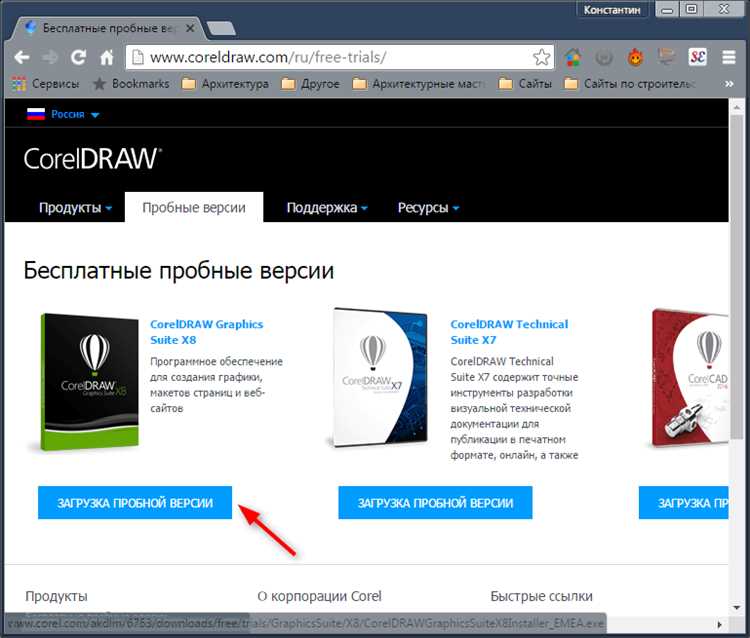
Для Windows 7 актуальны версии CorelDRAW до 2017 года, такие как X7, X8 и более ранние. Более новые релизы, начиная с 2019 года (CorelDRAW 2019 и выше), не поддерживаются на этой операционной системе, поскольку они требуют более современных версий Windows, таких как Windows 10 или 11. Разработчики Corel Corporation прекратили поддержку Windows 7 для своих последних версий, что влияет на обновления и новые функции.
CorelDRAW X7 и X8 вполне совместимы с Windows 7. Эти версии получают обновления безопасности и исправления ошибок, но только в рамках поддержки, которая была завершена для более поздних релизов. Обновления для этих версий ограничиваются базовыми исправлениями, не включая новые возможности или улучшения производительности, которые предлагаются в более поздних версиях программы.
Рекомендуется устанавливать только те версии, которые официально поддерживаются для Windows 7. Для CorelDRAW X7 и X8 это означает, что обновления не будут выходить по мере появления новых функций, но все критические баги и уязвимости устраняются в рамках регулярных патчей до конца официальной поддержки. Для пользователей, работающих на старых версиях, важно понимать, что отсутствие актуальных обновлений может привести к рискам в плане безопасности и стабильности работы программного обеспечения.
Для сохранения производительности и совместимости следует внимательно следить за установкой всех доступных обновлений для операционной системы Windows 7, так как без них старые версии CorelDRAW могут столкнуться с проблемами совместимости с современными устройствами и драйверами. В случае использования более новых версий CorelDRAW, рекомендуется обновить операционную систему до Windows 10 или более новой версии.
Решение проблем с производительностью в старых версиях CorelDRAW на Windows 7
При работе с устаревшими версиями CorelDRAW на Windows 7 пользователи могут столкнуться с замедлением работы программы. Чтобы минимизировать эти проблемы, стоит обратить внимание на несколько ключевых аспектов.
1. Обновление драйверов видеокарты. Одной из частых причин замедления работы является несовместимость с устаревшими драйверами. Убедитесь, что драйвера видеокарты обновлены до последней версии. Это повысит совместимость с графическими эффектами и ускорит рендеринг.
2. Отключение ненужных фоновых процессов. На старых системах процессы, работающие в фоновом режиме, могут сильно загружать ресурсы. Отключите ненужные программы через диспетчер задач, чтобы выделить больше ресурсов для CorelDRAW.
3. Оптимизация настроек CorelDRAW. В старых версиях программы можно снизить качество отображения объектов на экране, что улучшит производительность. В разделе настроек графики выберите более низкие параметры рендеринга или отключите антивирусную проверку для файлов CorelDRAW.
4. Управление настройками памяти. Для ускорения работы старых версий CorelDRAW рекомендуется увеличить объем доступной оперативной памяти для программы. В настройках системы назначьте большее количество памяти для графических и векторных приложений, что поможет ускорить обработку сложных объектов.
5. Режим совместимости. Если использование версии CorelDRAW на Windows 7 вызывает ошибки или снижение производительности, можно попробовать включить режим совместимости. В настройках программы выберите более старую версию Windows, с которой данная версия CorelDRAW была оптимизирована.
6. Чистка реестра и временных файлов. Скопившиеся временные файлы и ошибки в реестре могут замедлять работу программы. Регулярное очищение реестра и удаление временных файлов помогает улучшить стабильность и скорость работы CorelDRAW.
Эти простые рекомендации помогут улучшить производительность старых версий CorelDRAW на Windows 7 и повысить удобство работы с графическими проектами.
Как установить и настроить CorelDRAW на Windows 7 без ошибок
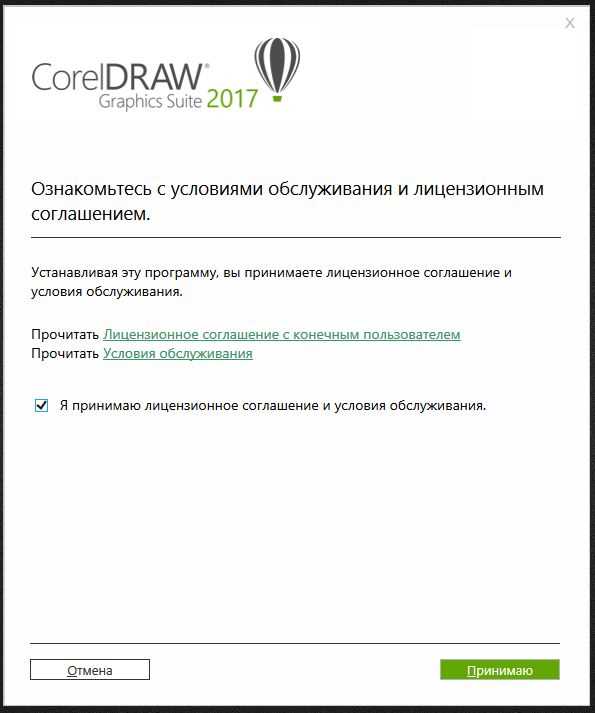
Для корректной установки CorelDRAW на Windows 7 следует учесть несколько ключевых факторов, которые помогут избежать проблем с совместимостью и производительностью.
1. Прежде всего, убедитесь, что ваша система соответствует минимальным требованиям для работы программы. Для Windows 7 это должно быть не менее 2 ГБ оперативной памяти, 2 ГГц процессор и 1,5 ГБ свободного места на диске.
2. Используйте версию CorelDRAW, которая совместима с Windows 7. Лучше всего подходят версии X7 или X8. Более новые версии могут не поддерживать эту операционную систему, что приведет к нестабильной работе программы.
3. Перед установкой закройте все другие программы и отключите антивирусное ПО. Это предотвратит возможные сбои в процессе установки. Также стоит временно отключить UAC (User Account Control) для уменьшения риска ошибок с правами доступа.
4. Скачайте установочный файл только с официального сайта Corel. Избегайте сторонних источников, так как это может привести к установке вредоносных программ или некорректных версий.
5. Во время установки выберите параметры «Полная установка», чтобы все компоненты программы были загружены. Важно установить все обновления и компоненты, включая шрифты и дополнительные библиотеки.
6. После завершения установки перезагрузите систему. Это поможет избежать ошибок в работе программы, связанных с неактивированными службами или драйверами.
7. Для оптимальной работы CorelDRAW на Windows 7 рекомендуется обновить драйвера видеокарты до последней версии. Несоответствующие драйвера могут привести к проблемам с отображением и производительностью.
8. Если при запуске программы возникают ошибки, попробуйте запустить ее в режиме совместимости с Windows 7. Для этого щелкните правой кнопкой мыши на ярлыке CorelDRAW, выберите «Свойства» и во вкладке «Совместимость» установите флажок «Запускать эту программу в режиме совместимости с Windows 7».
9. Настройте параметры графической программы в самом CorelDRAW, чтобы добиться стабильной работы. Отключите аппаратное ускорение, если возникают проблемы с отображением или производительностью, в разделе «Настройки» > «Производительность».
10. Регулярно проверяйте наличие обновлений для CorelDRAW и драйверов видеокарты. Это поможет избежать проблем с совместимостью и повысит стабильность работы программы на вашей системе.
Где скачать лицензионную версию CorelDRAW для Windows 7

Для безопасного скачивания лицензионной версии CorelDRAW на Windows 7 следует использовать проверенные источники. Основные способы получения программы:
- Официальный сайт Corel — на сайте coreldraw.com доступны все актуальные версии программы, включая последнюю стабильную. Скачивание через официальный портал гарантирует получение оригинальной и безопасной версии без вирусов и ошибок.
- Корпоративные лицензии — для бизнеса или образовательных учреждений, которые могут потребовать специфические лицензии или скидки, рекомендуется обратиться к официальным партнерам Corel. Перечень таких партнёров можно найти на сайте компании.
- Розничные магазины программного обеспечения — лицензионные копии можно приобрести в крупных розничных магазинах ПО, таких как Ozon или 1C. Убедитесь, что продукция помечена как оригинальная.
- Сетевые поставщики ПО — проверенные онлайн-ресурсы, например, Softkey, где часто продаются актуальные версии CorelDRAW с гарантией лицензии.
Важно помнить, что скачивание программы с сомнительных источников, таких как торренты или неофициальные сайты, может привести к установке подделок или заражению системы вредоносным ПО.
Вопрос-ответ:
Какую версию CorelDRAW можно установить на Windows 7?
Для операционной системы Windows 7 подходят версии CorelDRAW начиная с X7. Однако стоит учитывать, что поддержка более старых версий (например, X5 или X6) может быть ограничена, так как они не получают обновления безопасности. Если нужна максимальная совместимость и стабильность работы, стоит установить версию X7 или более позднюю.
Какая версия CorelDRAW будет работать на Windows 7 с максимальной производительностью?
Для максимальной производительности на Windows 7 оптимальными являются версии CorelDRAW X7 или X8. Эти версии были выпущены в период, когда Windows 7 была широко используемой операционной системой, и они лучше всего работают на этой платформе. Новые версии (например, 2020 или 2021) могут потребовать более мощного оборудования и более современных версий Windows, чтобы работать с оптимальной скоростью.
Можно ли установить последнюю версию CorelDRAW на Windows 7?
Последние версии CorelDRAW, такие как 2020 или 2021, имеют системные требования, которые могут не полностью поддерживаться Windows 7. Для стабильной работы этих версий рекомендуется использовать Windows 10 или более новую операционную систему. Однако в некоторых случаях установка на Windows 7 возможна, но это может привести к снижению производительности или отсутствию некоторых функций.
Есть ли какие-либо ограничения при использовании CorelDRAW на Windows 7?
Основные ограничения при использовании CorelDRAW на Windows 7 заключаются в ограниченной поддержке новых функций и инструментов, которые были добавлены в более поздние версии программы. Также на Windows 7 могут возникать проблемы с совместимостью некоторых плагинов или обновлений, так как производитель программы ориентируется на более новые версии операционных систем. В целом, для комфортной работы рекомендуется использовать версию X7 или X8, так как они были оптимизированы под Windows 7.